U帮忙U盘启动盘制作工具V8.1全新版本,支持UEFI+BIOS双启动,装机版+UEFI版二合一,简化操作步骤,让制作U盘启动盘变得更简单化,全面提升硬件兼容性。有需要的小伙伴欢迎来西西下载体验。
软件特色:
1.全新UI界面设计,一键制作三分区启动U盘;
2.装机版+UEFI版二合一,默认模式制作添加UEFI启动支持;
3.集成Win8PE+Win2003PE系统,Win8PE防蓝屏,支持原生USB3.0驱动;
4.2003PE及Win8PE增强硬件驱动,提高硬件兼容性;
5.U帮忙PE智能装机工具,操作简单,电脑小白也能快速重装系统;
6.超强dos工具箱合集,集成多种DOS常用工具;
7.引导文件采用高端隐藏保护,防止病毒入侵、误格式化U盘;
8.支持三种制作模式,U盘模式、ISO模式、本地模式、没有U盘也能制作启动盘;
9.个性化设置,用户可自定义自己喜欢启动背景及标题;
10.Win2003PE系统支持联网,在需要PE上网的时候可以随时加载网络,以便应急操作;、
使用方法:
1.U盘一个,如果小于4G的可以将系统放到硬盘上;
2.下载U帮忙U盘启动盘制作工具并制作一个启动U盘;
3.下载GHOST系统放到制作好的U帮忙U盘内的gho文件夹下;
4.设置U盘启动,可以用快捷键启动,如果电脑不支持快捷键可以进BIOS设置U盘启动;
5.进入PE系统,使用U帮忙PE智能装机工具快速重装系统;
常见问题:
如何使用U帮忙U盘启动盘制作工具制作系统U盘?
1.准备一个U盘,然后下载U帮忙U盘启动盘制作工具;
2.下载完成后运行U帮忙v8.1程序安装包,单击“安装”按钮;

3.安装需要一些时间,请耐心等待,安装完成后勾选“启动U帮忙U盘启动盘制作工具”,再单击“完成”;

4.这时已经打开了U帮忙制作工具,将U盘插到电脑USB插口,同时把U盘里的重要数据备份一下,以免造成U盘内的数据丢失;
5.程序会自动检测当前所插入的U盘,检测到U盘后单击“开始制作”按钮;

6.正在进行制作,制作过程可能会慢些,需要耐心等待;

7.提示“制作双引导分区启动U盘完成”,单击是模拟启动测试;

8.现在就已经可以正常启动了,这个只是测试,模拟启动失败也并非说明U盘启动制作失败。

9.下载玉米系统放到U帮忙U盘启动盘内的GHO文件夹下;

10.重启电脑,在电脑刚开机时按相应快捷键启动U盘,或者进BIOS设置U盘启动,参照“U盘启动设置教程”,下图是快捷键窗口,按上下方向键选择带有USB字样,或者带有U盘品牌的就是U盘,选好后按回车键;

12.现在已经进入到了U帮忙U盘启动选择菜单,选择“U帮忙WIN8PE”按回车键进入PE系统;

13.进入到PE系统后,单击桌面上的“U帮忙PE一键装机工具”重装系统,选择下载好的玉米系统按照提示步骤一步一步操作就行了。





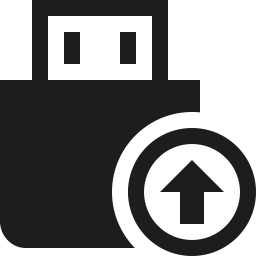
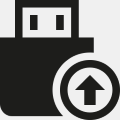


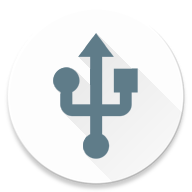











 下载
下载  下载
下载  下载
下载  下载
下载  下载
下载  下载
下载  金士顿U盘修复工具(iCreate PDX16)V1.3B1 免费中文版
金士顿U盘修复工具(iCreate PDX16)V1.3B1 免费中文版  u盘扩充检测(MyDiskTest)V3.0.0绿色中文免费版
u盘扩充检测(MyDiskTest)V3.0.0绿色中文免费版  360u盘修复工具v1.0.0.1012绿色版
360u盘修复工具v1.0.0.1012绿色版  sscom丁丁串口调试工具v5.13.1 绿色免费版
sscom丁丁串口调试工具v5.13.1 绿色免费版  金士顿专用格式化工具(Kingston Format Utility)1.0.3.0 绿色版
金士顿专用格式化工具(Kingston Format Utility)1.0.3.0 绿色版  U盘容量变小修复工具绿色免费版
U盘容量变小修复工具绿色免费版  闪迪u盘修复工具3.0 中文版
闪迪u盘修复工具3.0 中文版  金士顿U盘量产工具绿色免费版
金士顿U盘量产工具绿色免费版  U盘低格工具preformat v1.30中文版
U盘低格工具preformat v1.30中文版  金士顿sd卡量产工具V2.0.0.3 绿色版
金士顿sd卡量产工具V2.0.0.3 绿色版  大白菜超级U盘启动盘制作工具V5.0 官方正式版
大白菜超级U盘启动盘制作工具V5.0 官方正式版  U盘修复工具(星梭低级格式化工具)v3.27 绿色中文版
U盘修复工具(星梭低级格式化工具)v3.27 绿色中文版  u盘实际容量检测软件V2.01 绿色版
u盘实际容量检测软件V2.01 绿色版  松下手机SD卡格式化工具(Panasonic SDFormatter)v4.0 汉化绿色版
松下手机SD卡格式化工具(Panasonic SDFormatter)v4.0 汉化绿色版  U盘传输速度检测工具绿色免费版
U盘传输速度检测工具绿色免费版  Windows7 USB/DVD Download Tool 汉化版
Windows7 USB/DVD Download Tool 汉化版  usbser.sys
usbser.sys  内存卡格式化工具免费中文版
内存卡格式化工具免费中文版  U盘分区精灵绿色免费版
U盘分区精灵绿色免费版